利用通道替換快速打造古典黃褐色人物圖
時間:2024-02-25 09:45作者:下載吧人氣:32
通道替換可以快速得到干凈的雙色圖片,再用調色工具調整這兩種顏色可以得到自己想要的單色或雙色圖片,后期微調一下人物及局部顏色就可以得到自己想要的效果。
原圖

最終效果

1、打開素材圖片,按Ctrl+ J 把背景圖層復制一層,得到“圖層1”,進入通道面板,選擇綠色通道,按Ctrl + A 全選,按Ctrl + C 復制,選擇藍色通道,按Ctrl+ V 粘貼,點RGB通道返回圖層面板,效果如下圖。

<圖1>
2、創建色相/飽和度調整圖層,對紅,青進行調整,參數設置如圖2,3,效果如圖4。這一步把圖片的主色轉為黃褐色。
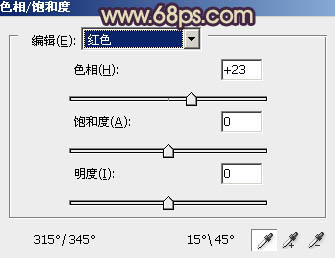
<圖2>
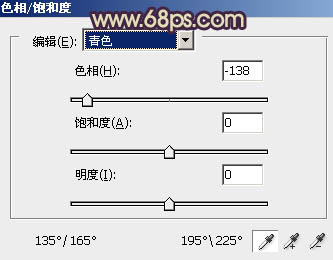
<圖3>

<圖4>
3、創建曲線調整圖層,對RGB,藍進行調整,參數設置如圖5,6,效果如圖7。這一步降低圖片的亮度,并增加圖片高光部分的淡黃色。
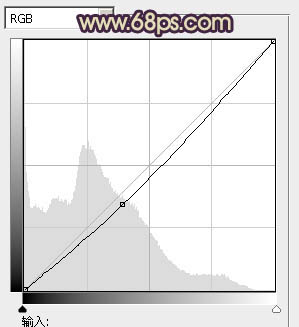
<圖5>
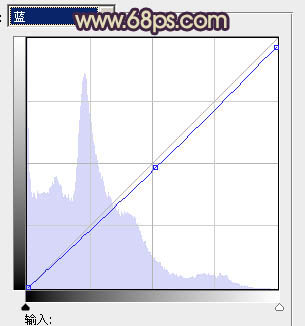
<圖6>

<圖7>
4、創建可選顏色調整圖層,對黃、白、黑進行調整,參數設置如圖8- 10,效果如圖11。這一步主要給圖片的高光部分增加淡青色,暗部增加紅褐色。
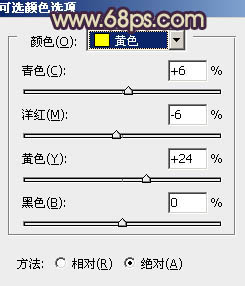
<圖8>
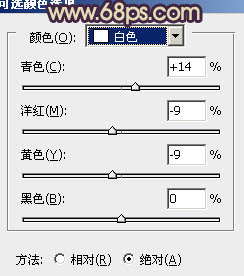
<圖9>
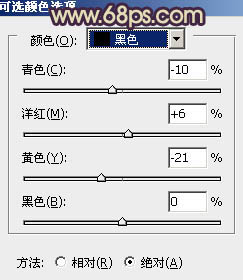
<圖10>

<圖11>
5、創建色彩平衡調整圖層,對陰影,高光進行調整,參數設置如圖12,13,效果如圖14。這一步適當降低暗部顏色。
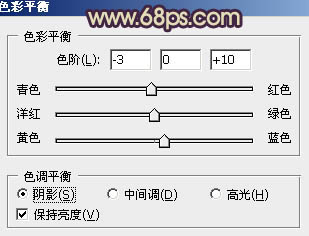
<圖12>
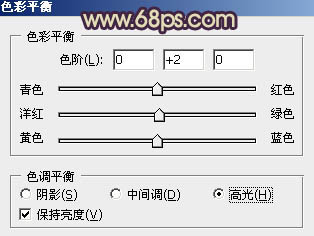
<圖13>

<圖14>
6、把“圖層1”復制一層,按Ctrl+ Shift + ] 置頂,按住Alt鍵添加圖層蒙版,用畫筆把人物臉部及膚色部分單獨涂出來,如下圖。

<圖15>
7、創建曲線調整圖層,對RGB、紅、藍進行調整,參數設置如圖16- 18,確定后按Ctrl + Alt + G 創建剪貼蒙版,效果如圖19。這一步把膚色部分稍微壓暗并調成橙黃色。
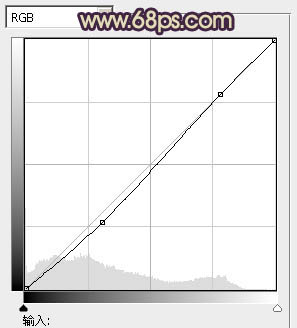
<圖16>
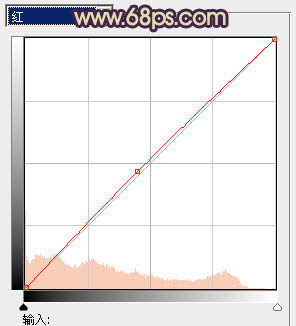
<圖17>
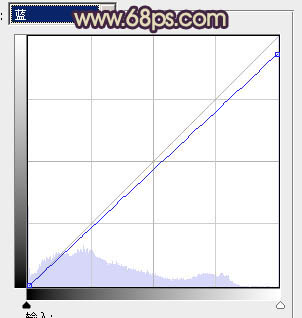
<圖18>

<圖19>
8、創建可選顏色調整圖層,對紅,白進行調整,參數設置如圖20,21,確定后再創建剪貼蒙版,效果如圖22。這一步給膚色增加橙黃色。
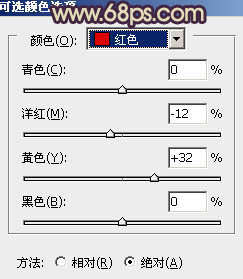
<圖20>
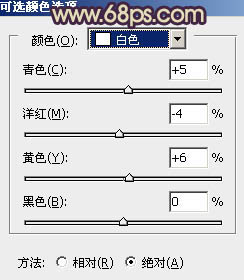
<圖21>

<圖22>
9、創建色彩平衡調整圖層,對陰影、中間調、高光進行調整,參數設置如圖23- 25,確定后同樣創建剪貼蒙版,效果如圖26。這一步增強膚色部分的顏色對比。
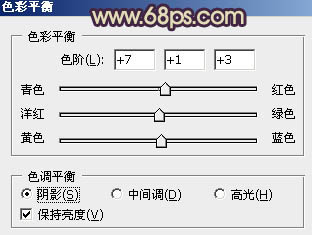
<圖23>
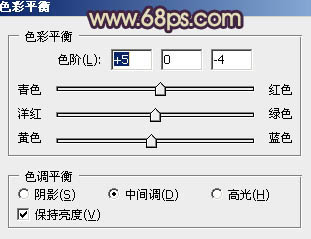
<圖24>
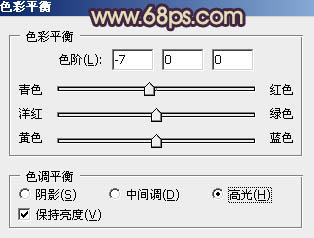
<圖25>

<圖26>
10、創建亮度對比度調整圖層,適當增加圖片的對比度,數值自定,效果如下圖。

<圖27>
11、新建一個圖層,按Ctrl+ Alt + Shift + E 蓋印圖層,簡單給人物磨一下皮,大致效果如下圖。

<圖28>
最后微調一下顏色,完成最終效果。


網友評論